التعدين على أوبونتو لينكس
14.07.2025
يمكنك استخدام أوبونتو لينكس للتعدين، مثل أنظمة التشغيل الأخرى، ولكن قد تكون هناك خيارات أكثر ملاءمة. إذا كنت تبني جهاز تعدين شامل، ننصح باستخدام أنظمة تشغيل متخصصة في التعدين مثل RaveOS أو HiveOS.
RaveOS وHiveOS هما في الأساس أنظمة لينكس، لكنها تأتي مهيأة مسبقًا لأغراض التعدين، بما في ذلك تحسينات وإعدادات رفع تردد التشغيل المريحة لبطاقات الرسوميات.
للحصول على تجربة تعدين متسقة وموثوقة على لينكس، فكر في التعدين على Kryptex PPS+ Pool. يضمن نظام الدفع PPS+ دفعات ثابتة، بغض النظر عن عدد الكتل المكتشفة. هذه الطريقة تزيد من كفاءة وموثوقية جهود التعدين الخاصة بك.
دليل المبتدئين للتعدين على لينكس
إذا اخترت أوبونتو لينكس كمنصة التعدين الرئيسية الخاصة بك، فإليك دليل خطوة بخطوة للبدء:
- اختر العملة المشفرة الخاصة بك: أولاً، اختر العملة المشفرة التي تريد تعدينها وتعرف على خوارزميتها المحددة. تتوفر خيارات مثل NEXA، ETC، RVN، ERGO، إلخ. تذكر أن عامل التعدين لن يغير العملات بنفسه؛ يجب عليك اختيار العملة وعامل التعدين يدويًا للعمل معها.
- إذا كنت مهتمًا بتعدين المعالج المركزي، تحقق من المقالة كيفية تعدين XMR Monero على لينكس للحصول على إرشادات.
- اختر عامل التعدين: لا يوجد عامل تعدين يناسب جميع الخوارزميات والعملات ووحدات معالجة الرسوميات (Nvidia، AMD، Intel ARC). ستحتاج إلى اختيار عامل تعدين يتناسب مع خوارزميتك المحددة وبطاقة الرسوميات الخاصة بك. يمكنك العثور على عمال تعدين مناسبين على موقع miner.download.
- كوّن عامل التعدين الخاص بك: بعد تنزيل عامل التعدين، قم بإنشاء ملف تكوين يحدد معلمات التعدين مثل عنوان التجمع، اسم العامل، وعنوان المحفظة. غالبًا ما يوفر موقع miner.download ملفات مهيأة مسبقًا؛ تحتاج فقط إلى إدخال عنوان محفظتك.
- ابدأ التعدين: بمجرد أن يكون عامل التعدين جاهزًا، قم بتشغيله عن طريق تنفيذ الأمر المناسب في الطرفية. يمكنك استخدام ملف .sh مُعد مسبقًا أو تشغيله مباشرة من الطرفية. ستستكشف هذه المقالة طرق التشغيل المختلفة.
- راقب نشاط التعدين الخاص بك: إذا كنت تقوم بالتعدين إلى محفظة العملات المشفرة الخاصة بك، فسيتم تخزين جميع إحصائيات التعدين الخاصة بك على Kryptex Pool. بدلاً من ذلك، إذا كنت تقوم بالتعدين إلى بريدك الإلكتروني في Kryptex للحصول على مدفوعات بيتكوين، فقم بالوصول إلى حساب Kryptex الشخصي الخاص بك لمتابعة أرباحك وتقدمك.
اختيار العملة المشفرة للتعدين على لينكس
قبل أن تغوص في عالم التعدين، القرار المهم الأول هو اختيار العملة المشفرة التي ترغب في تعدينها. للمساعدة في هذا الاختيار، استشر قائمة أفضل وحدات معالجة الرسوميات للتعدين.
إذا كان لديك بالفعل بطاقة رسوميات، توفر الجدول رؤى حول العملات الأكثر ربحية للتعدين باستخدام وحدة معالجة الرسوميات الخاصة بك. لأولئك الذين يرغبون في شراء بطاقات فيديو جديدة، يعد الجدول موردًا مفيدًا لاتخاذ قرار مستنير.
نوصي بشدة باختيار بطاقات رسوميات حديثة بذاكرة 8 جيجابايت أو أكثر!
بالإضافة إلى ذلك، فكر في تفضيلات الدفع الخاصة بك:
- ستحتاج إلى محفظة عملات مشفرة شخصية إذا كنت تفضل تلقي العملة المحددة التي تقوم بتعدينها.
سجل محفظة عملات مشفرة للعملة التي اخترتها. - إذا كنت تفضل تلقي أرباح بيتكوين، يمكنك تسجيل حساب مع Kryptex.
تعلم كيفية التعدين مباشرة إلى حساب Kryptex الشخصي الخاص بك بعملة بيتكوين.
اختيار عامل تعدين للينكس
لبدء التعدين على لينكس، يجب عليك تنزيل عامل تعدين مناسب من موقع miner.download.
إذا لم تكن متأكدًا من أي عامل تعدين تختار، نوصي بالخيارات التالية بناءً على نوع بطاقة الرسوميات الخاصة بك:
لبطاقات AMD:
لبطاقات Nvidia:
لبطاقات Intel ARC:
تكوين عامل تعدين للينكس
بينما يعد lolminer خيارًا عالميًا مناسبًا لمختلف مصنعي بطاقات الرسوميات، سنرشدك خلال الإعداد باستخدام مثاله. ومع ذلك، اختر عامل التعدين المفضل لديك؛ ستكون عملية الإعداد مشابهة.
انتقل إلى موقع miner.download واختر عامل التعدين الخاص بك، في حالتنا، lolminer. قم بتنزيل إصدار لينكس.
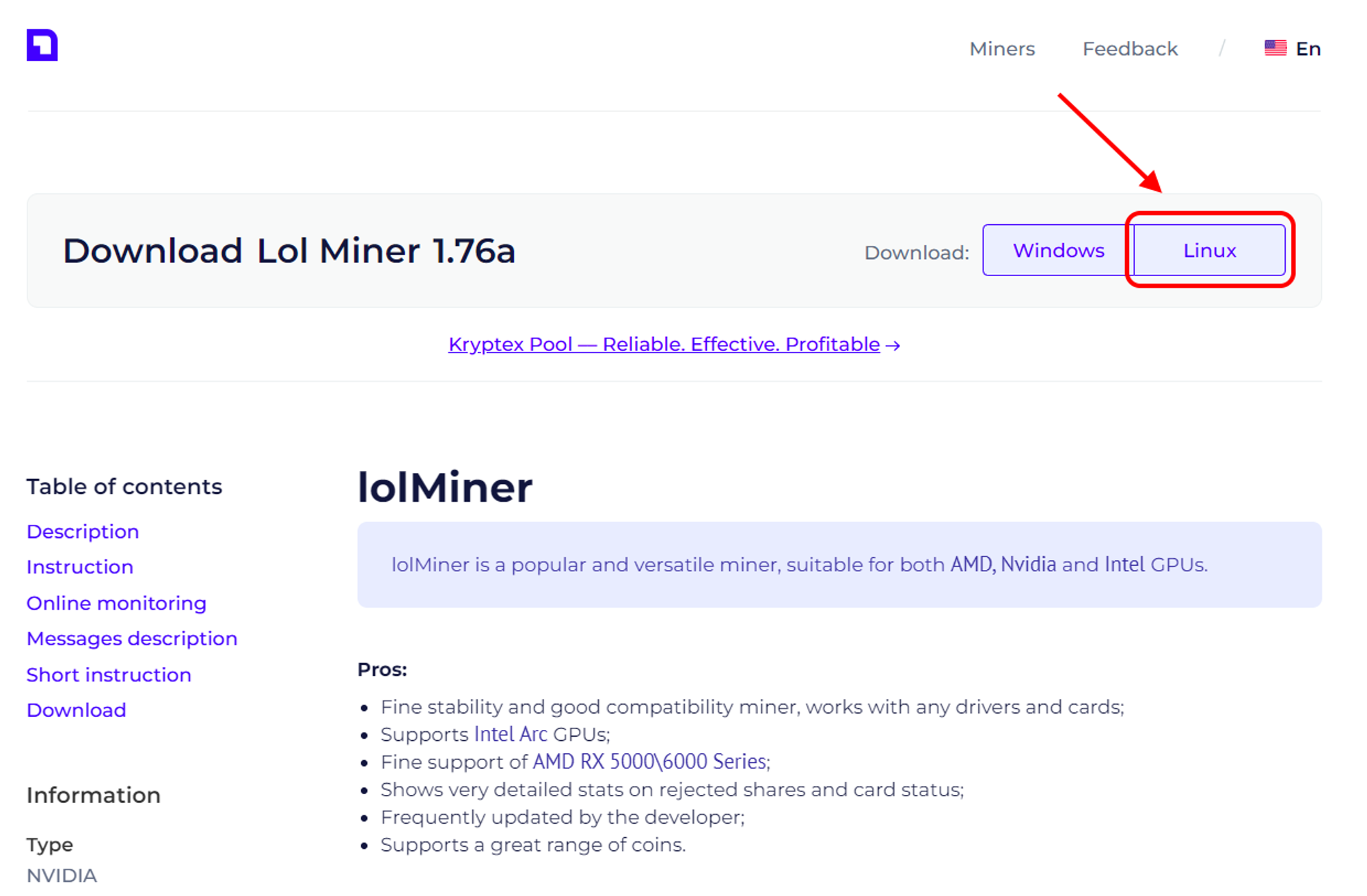
قم باستخراج أرشيف عامل التعدين إلى موقع مناسب لك.
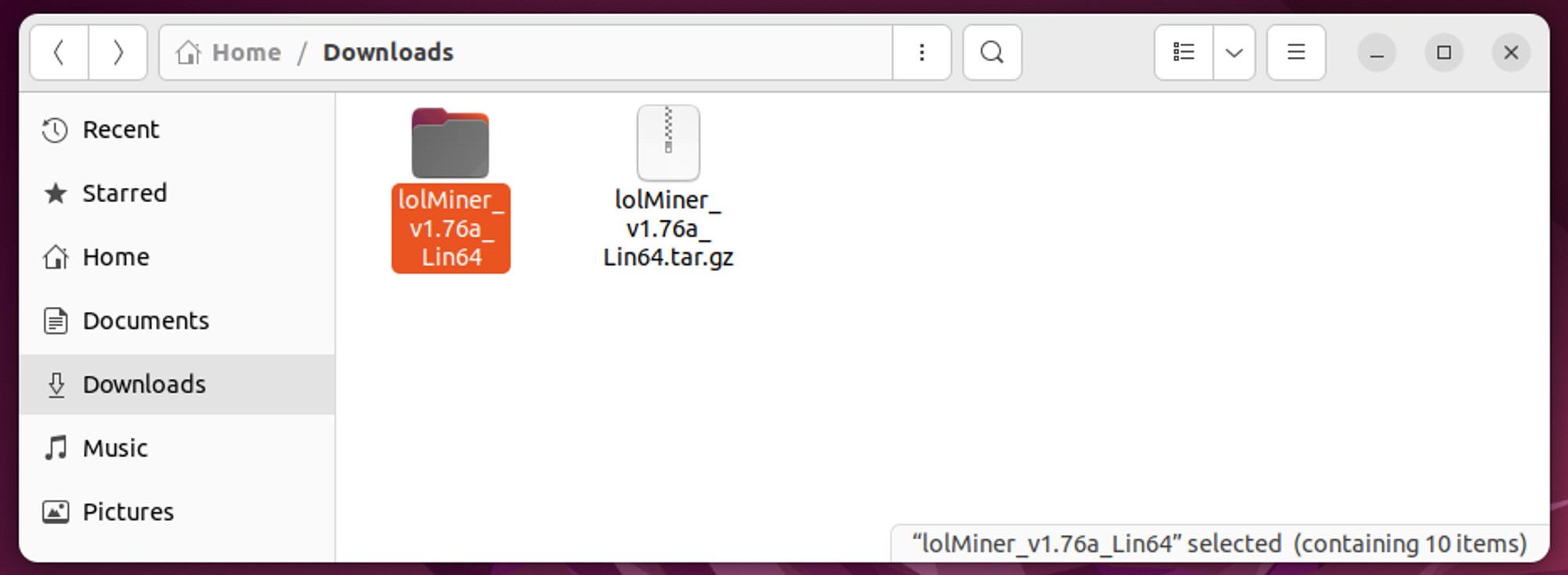
ادخل إلى مجلد عامل التعدين، حيث ستجد الملف التنفيذي لعامل التعدين، ملف
.cfg(لتكوين عامل التعدين), ملفreadmeالذي يوضح أوامر عامل التعدين، وملفات.shلبدء تشغيل خوارزميات محددة بسرعة. هذه الإعدادات المسبقة مهيأة بالفعل للعمل مع Kryptex PPS+ Pool - كل ما عليك فعله هو إدخال عنوان محفظتك!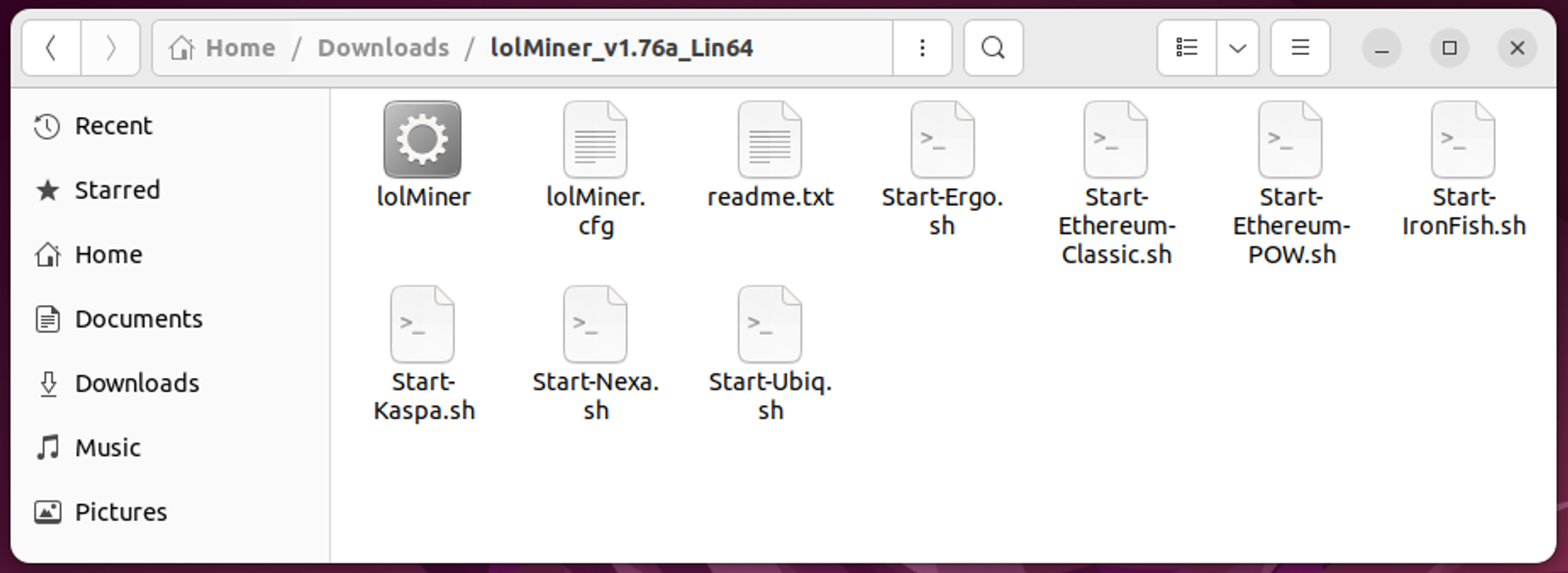
اختر العملة المشفرة التي تريد تعدينها؛ على سبيل المثال، لنفترض أنك مهتم بتعدين NEXA. افتح ملف Start-Nexa.sh.
استبدل عنوان المحفظة بعد
--userبعنوان محفظتك أو بريدك الإلكتروني في Kryptex. أضف اسم العامل المطلوب مفصولًا بشرطة مائلة / بعد عنوان المحفظة. إذا كان لديك معلمات إضافية لعامل التعدين لتحديدها، يمكنك تضمينها. تأكد من أن اسم العامل يستخدم فقط الحروف اللاتينية والأرقام بدون مسافات. احفظ التغييرات وأغلق الملف. تجنب إضافة مسافات إضافية، أو مسافات بادئة، أو رموز، حيث قد يفسرها عامل التعدين كأخطاء.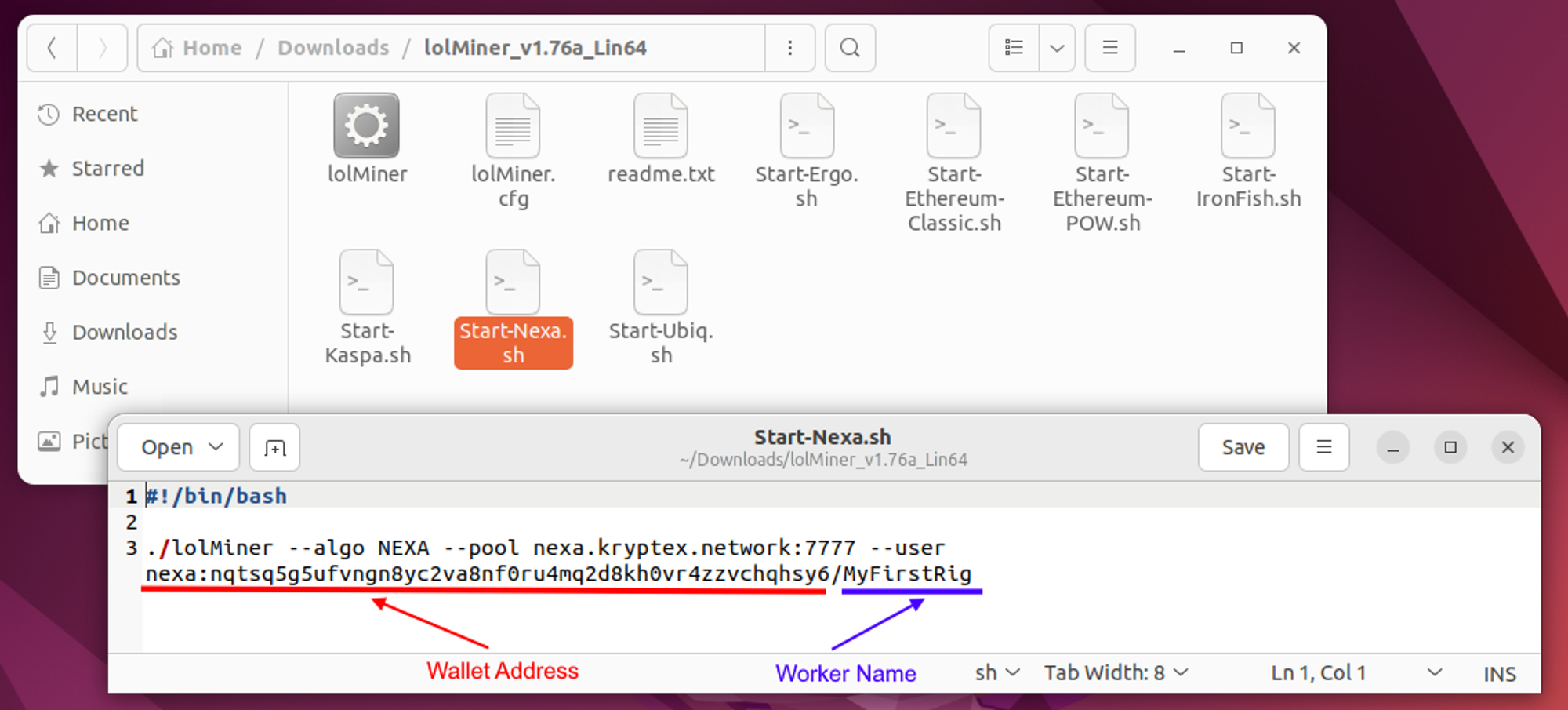
تشغيل عامل تعدين على لينكس
افتح نافذة طرفية داخل دليل عامل التعدين الخاص بك.
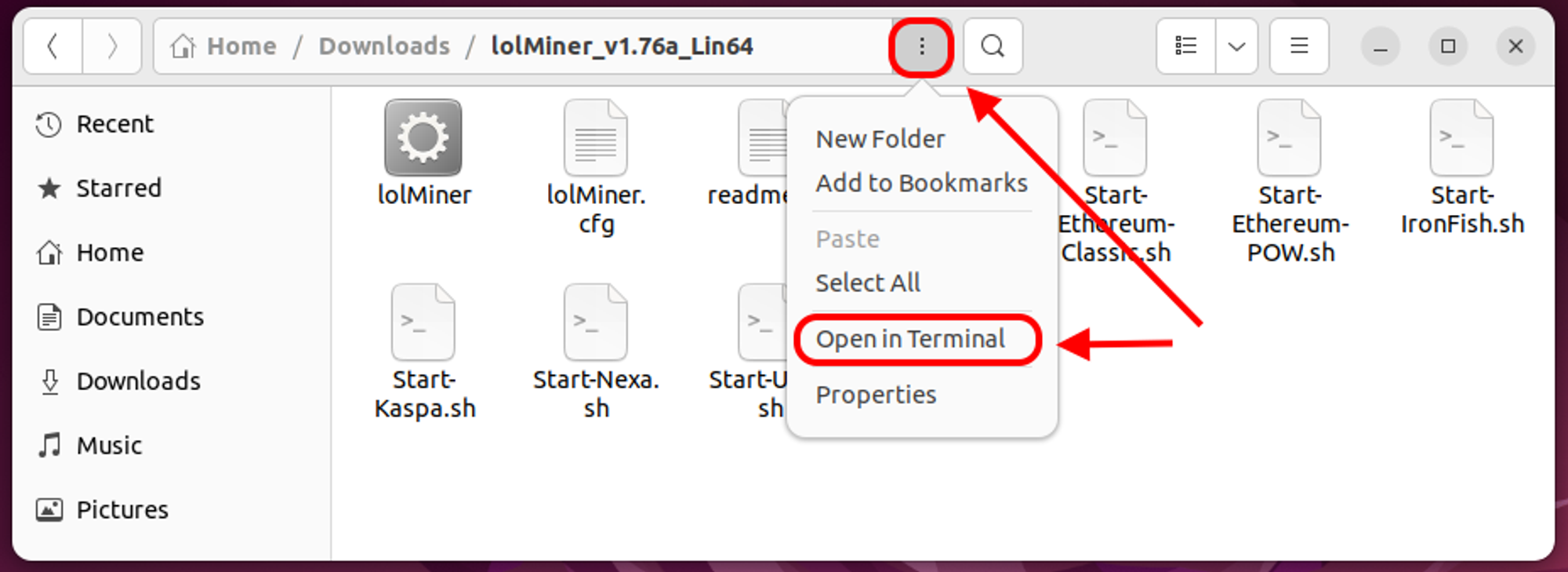
استخدم الأمر
suأوsudo suللحصول على امتيازات إدارية وأدخل كلمة مرور حسابك.اسمح بتنفيذ ملف
.shالذي اخترته عن طريق إدخال الأمرchmod +x Start-Nexa.sh.ابدأ عامل التعدين باستخدام البرنامج النصي المحدد مع الأمر
./Start-Nexa.sh.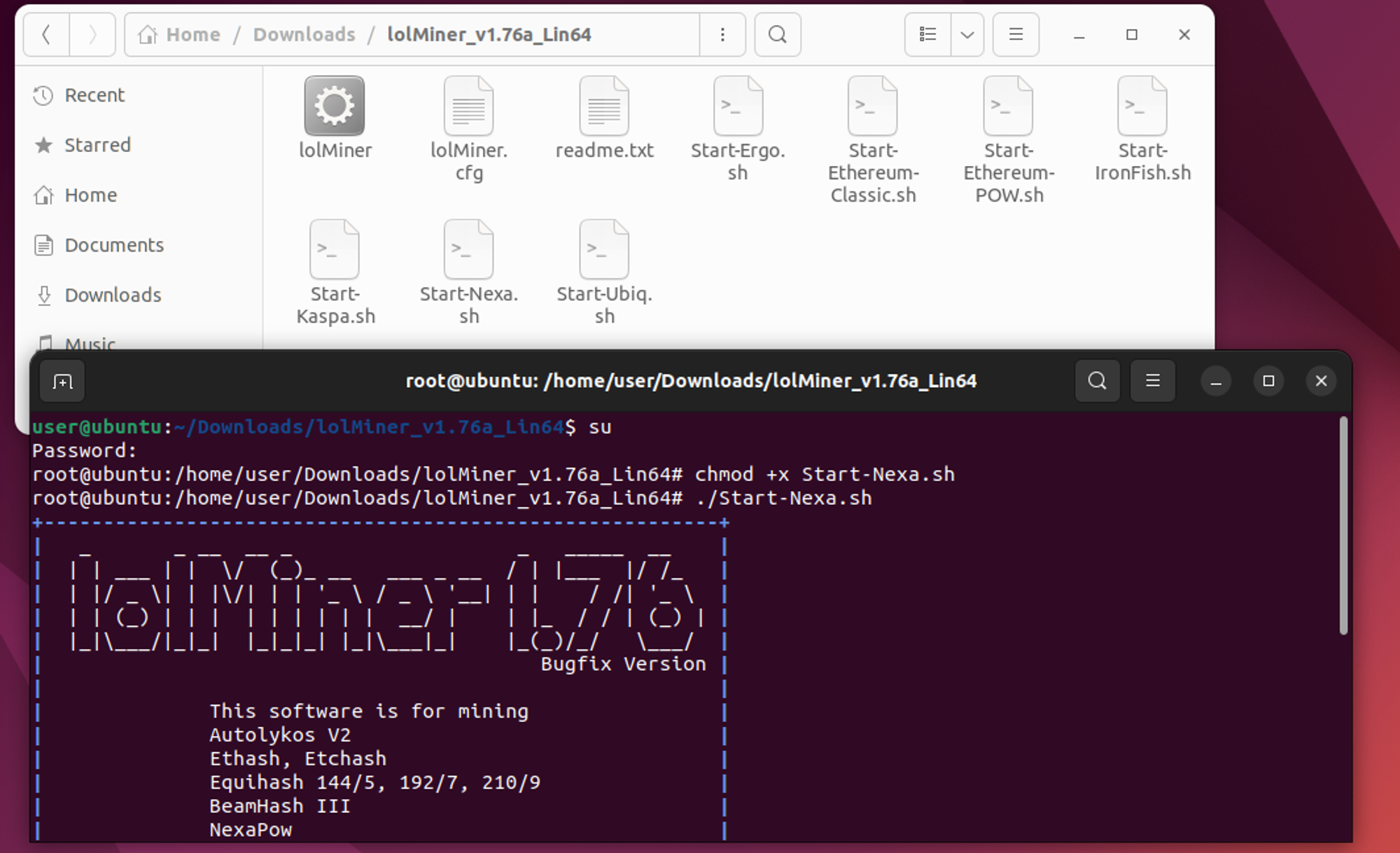
سيبدأ عامل التعدين في التعدين وفقًا للتكوينات المحددة في برنامجك النصي
Start-Nexa.sh. لإنهاء التعدين، أغلق نافذة الطرفية.
تشغيل عامل التعدين من طرفية لينكس
يمكن بدء التعدين مباشرة من الطرفية دون الحاجة إلى برنامج نصي مهيأ مسبقًا:
افتح الطرفية من المجلد الذي يحتوي على عامل التعدين.
استخدم الأمر
suأوsudo suللحصول على امتيازات إدارية، وأدخل كلمة مرور حسابك.أدخل الأمر التالي لبدء عامل التعدين:
./lolMiner --algo NEXA --pool nexa.kryptex.network:7026 --user WALLET_ADDRESS/RIG_NAME
حيث:NEXAيمثل الخوارزمية التي تقوم بتعدينها.nexa.kryptex.network:7026يشير إلى عنوان التجمع والمنفذ للتعدين.WALLET_ADDRESSيجب استبداله بعنوان محفظة NEXA الخاص بك أو بريدك الإلكتروني في Kryptex.RIG_NAMEيجب استبداله باسم العامل الذي تريد عرضه على التجمع.
على سبيل المثال:./lolMiner --algo NEXA --pool nexa.kryptex.network:7026 --user nexa:nqtsq5g5ufvngn8yc2va8nf0ru4mq2d8kh0vr4zzvchqhsy6/MyFirstRigسيبدأ عامل التعدين في التعدين بناءً على الإعدادات المحددة في أمر الطرفية. لإنهاء التعدين، ببساطة أغلق نافذة الطرفية.
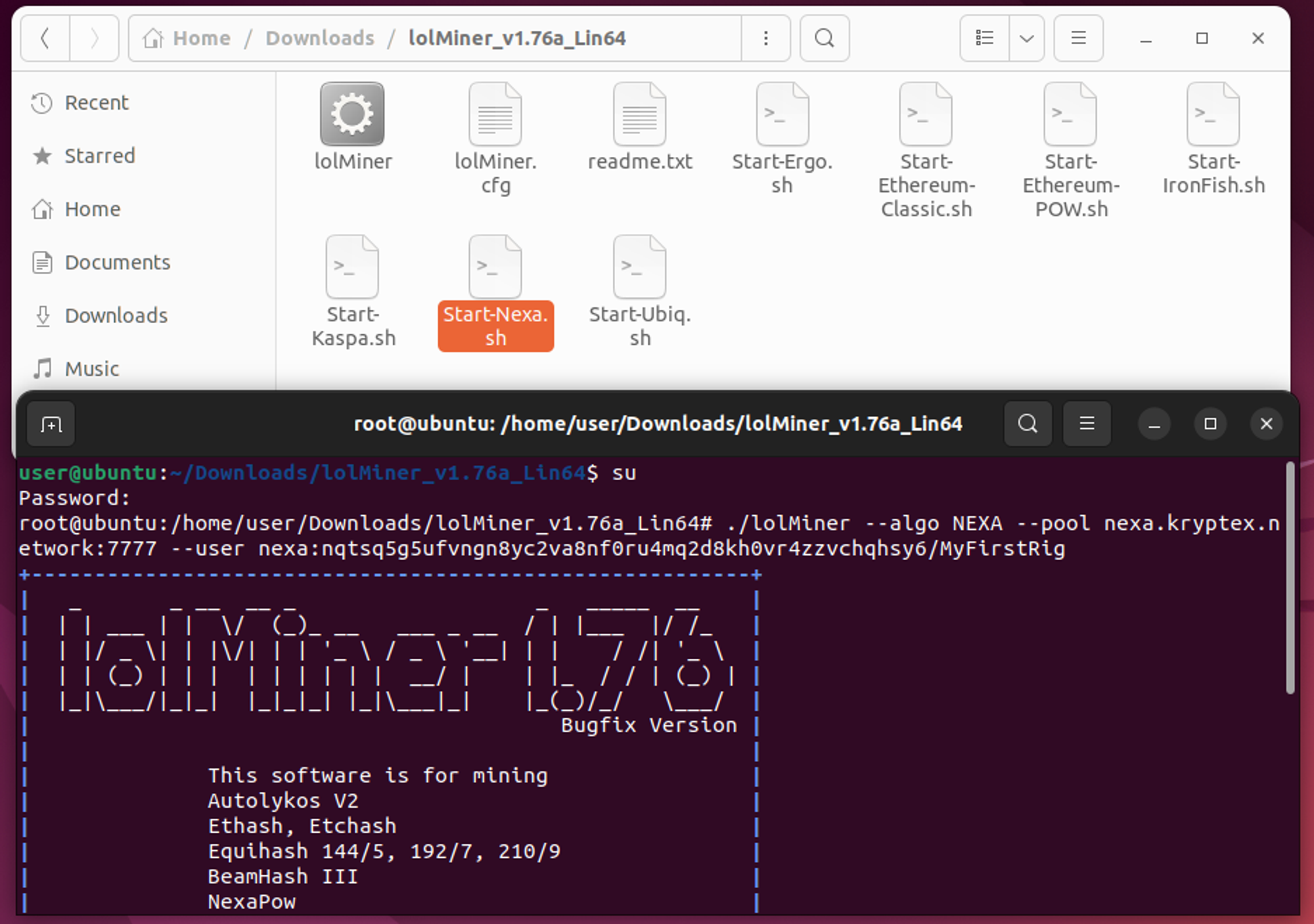
تتبع تقدم التعدين الخاص بك
بمجرد أن يعمل التعدين بنجاح، استمر في تتبع حالة وحدة معالجة الرسوميات الخاصة بك في نافذة الطرفية. ستجد تفاصيل مثل معدل الهاش، عدد الأسهم المرسلة، درجة حرارة بطاقة الرسوميات، ومعلومات قيمة أخرى هناك.
إذا كنت تقوم بالتعدين إلى عنوان محفظة العملات المشفرة الخاصة بك، قم بزيارة صفحة Kryptex Pool على https://pool.kryptex.com/. على الصفحة، استخدم حقل البحث في الأعلى. أدخل عنوان محفظة العملات المشفرة الذي حددته في عامل التعدين واضغط على Enter. ستفتح صفحة إحصائيات متعلقة بمحفظتك.
بالإضافة إلى ذلك، لديك الخيار لاستخدام بوت المراقبة الحصري على Telegram.
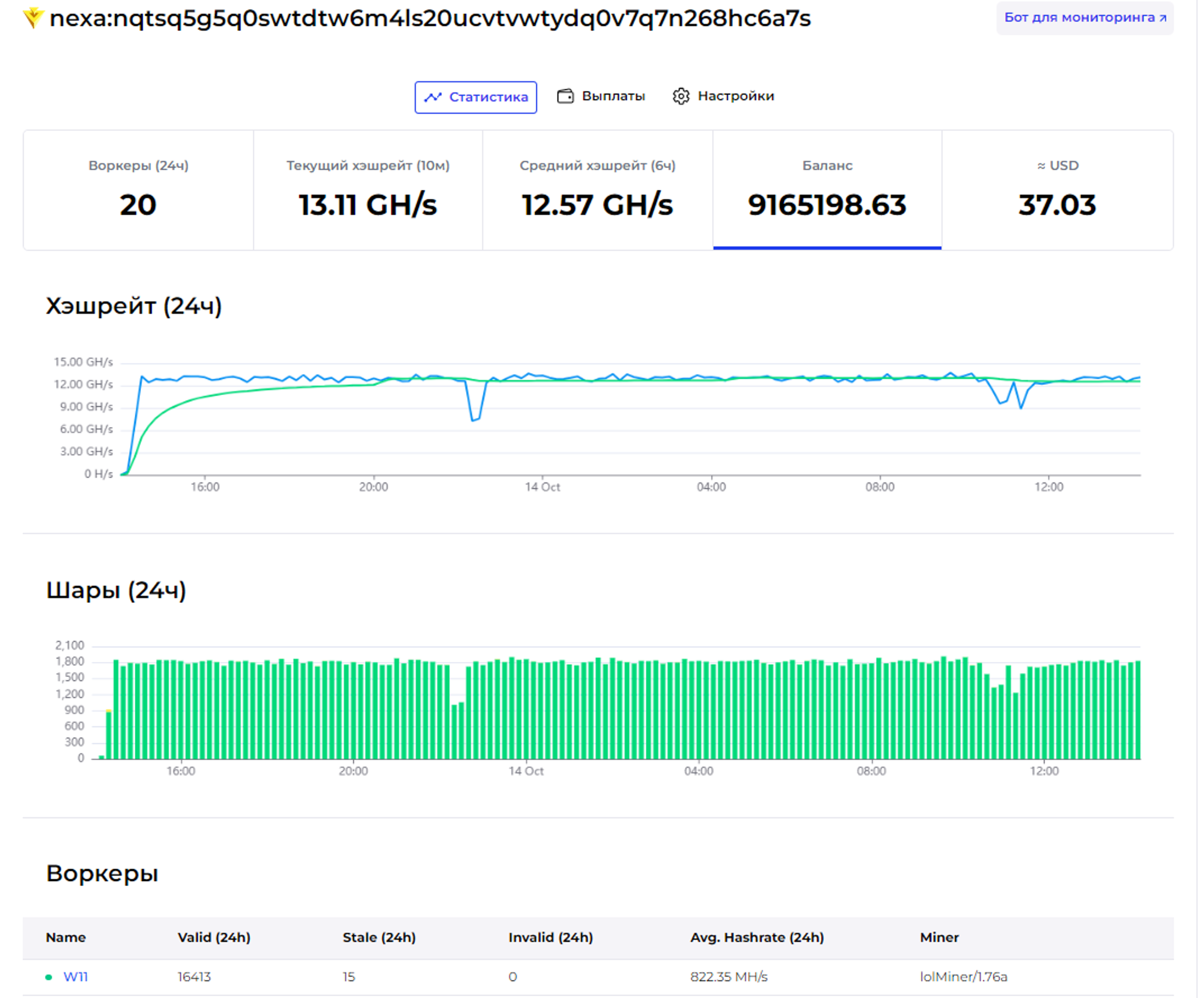
إذا كنت تقوم بالتعدين باستخدام بريدك الإلكتروني في Kryptex، افتح حساب Kryptex الشخصي الخاص بك.
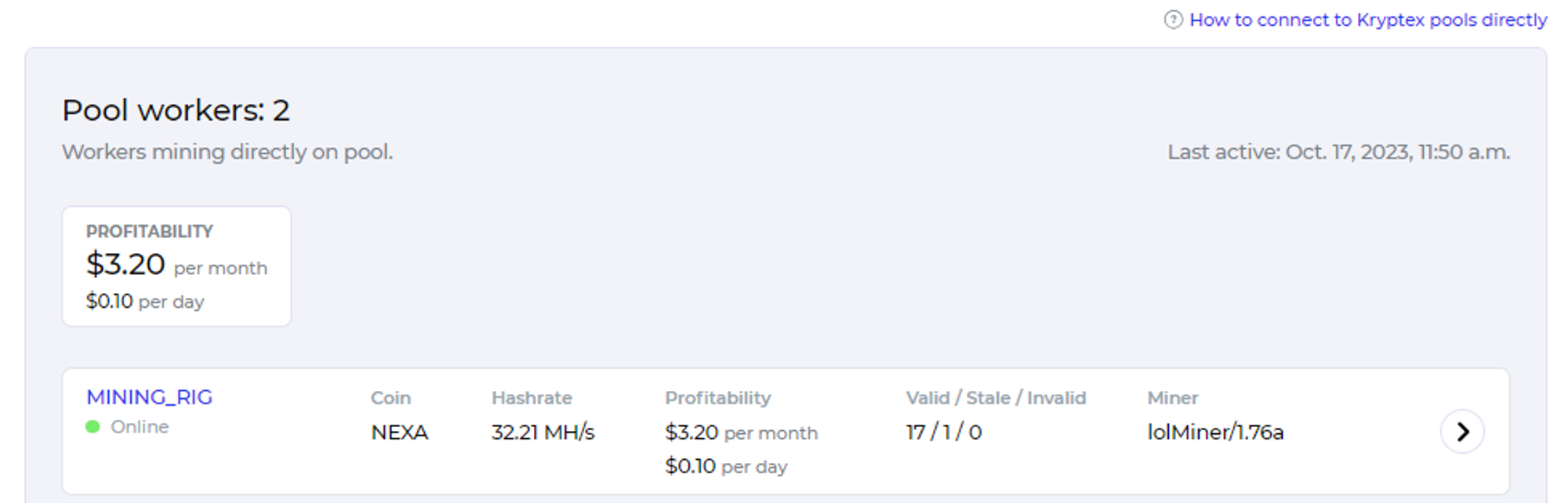
إذا اتبعت جميع الخطوات بشكل صحيح، ستظهر الإحصائيات على التجمع أو في حسابك (اعتمادًا على الطريقة التي اخترتها) بعد حوالي 10-15 دقيقة من بدء التعدين.
🚑هل تحتاج إلى مساعدة؟
هل هناك شيء لا يعمل؟
مجتمعنا الودود والدعم ذو الخبرة سيكون سعيدًا بمساعدتك!
تواصل معنا عبر دعم الموقع، في Telegram، أو اطلب المساعدة على Discord.